Le funzionalità core di WordPress non sono sempre sufficienti allo sviluppo di siti specializzati. Per adattare il CMS ad esigenze individuali si hanno a disposizione due tipi di estensioni: i temi e i plugin. I temi permettono di personalizzare la presentazione, mentre i plugin incidono sull'aspetto funzionale. Vedremo ora come e quando dotare WordPress di plugin, dove cercarli e come istallarli.
I plugin di WordPress
Si tratta di script PHP che aggiungono funzionalità al core del CMS, modificano o rimuovono funzionalità esistenti. Il vantaggio della licenza GPL e della disponibilità di oltre 48k plugin gratuiti, oltre ad un numero imprecisato di plugin a licenza commerciale, permette di utilizzare WordPress per ogni tipo di sito web: comunità virtuali, e-commerce, portfolio lavori, siti personali e commerciali.
Cercare i Plugin
Il primo luogo dove cercare un plugin è la Directory dei Plugin di WordPress. Un archivio a cui contribuiscono liberamente migliaia di sviluppatori. Molti di questi plugin sono divenuti strumenti spesso indispensabili per chiunque voglia gestire un sito con WordPress. Tra i più popolari ricordiamo i seguenti:
- Jetpack: è un plugin onnicomprensivo che aggiunge un numero notevole di funzionalità: statistiche, condivisione dei contenuti, form di contatto, un sistema avanzato di commenti, funzionalità legate alla sicurezza..;
- WP Super Cache: un motore di caching che produce file HTML statici al posto dei contenuti dinamici, permettendo di velocizzare i tempi di caricamento delle pagine;
- Yoast SEO: uno dei plugin più popolari per la SEO.
All'interno della Directory, i plugin vengono organizzati in base a diversi criteri ed etichettati con tag che consentono di effettuare ricerche mirate.
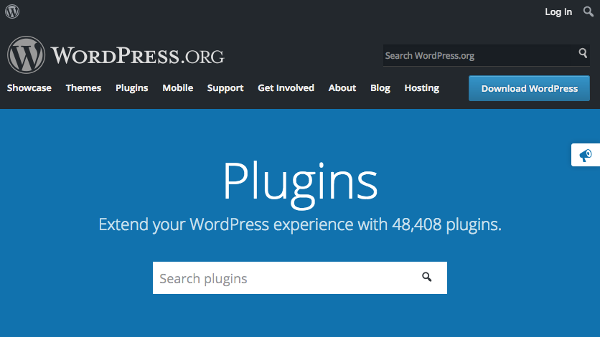
Sebbene la Directory dei plugin fornisca quasi sempre ciò che occorre a ottimizzare un sito web, può accadere che non si trovi ciò di cui si ha bisogno, soprattutto quando si richiedono funzionalità molto specializzate.
In questi casi è probabile si debba ricorrere a plugin a licenza commerciale, che non trovano tuttavia spazio nella Directory ufficiale. Generalmente questi plugin vengono sviluppati e mantenuti da aziende specializzate che garantiscono la qualità del prodotto, un servizio di assistenza e spesso una ricca documentazione online. Inoltre, molti sviluppatori forniscono lo stesso plugin sia nella Directory, in versione gratuita, sia al di fuori di essa in versione avanzata con licenza commerciale.
Per chi volesse orientarsi nella miriade di plugin disponibili, si consiglia di tenere sotto controllo la sezione dedicata ai plugin di HTML.it, la quale viene aggiornata regolarmente con la presentazione dei plugin più interessanti del momento.
Istallare i plugin
All'interno del file system i plugin vengono collocati nella cartella /wp-content/plugins. Un plugin può essere costituito da un solo file principale o da una collezione di file .php, .css, .js, oltre ad eventuali grafiche. Sapere dove vengono archiviati i plugin è indispensabile anche se non si è sviluppatori, soprattutto quando si ha la necessità di caricarli attraverso un client FTP.
wp-content/plugins.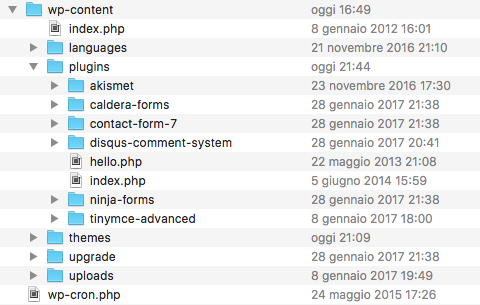
I plugin possono essere istallati seguendo due diversi percorsi: attraverso istallazione manuale e con l'installer di WordPress. Nel primo caso si dovrà scaricare il pacchetto compresso del plugin, decomprimerlo e poi caricarlo nella directory /wp-content/plugins. Una volta caricato, il plugin sarà disponibile nella pagina dedicata del pannello di amministrazione, dal quale potrà essere attivato, disattivato o disinstallato. Nel caso fosse disponibile una sezione dedicata alle impostazioni questa sarà accessibile dall'amministratore dopo l'attivazione del plugin.
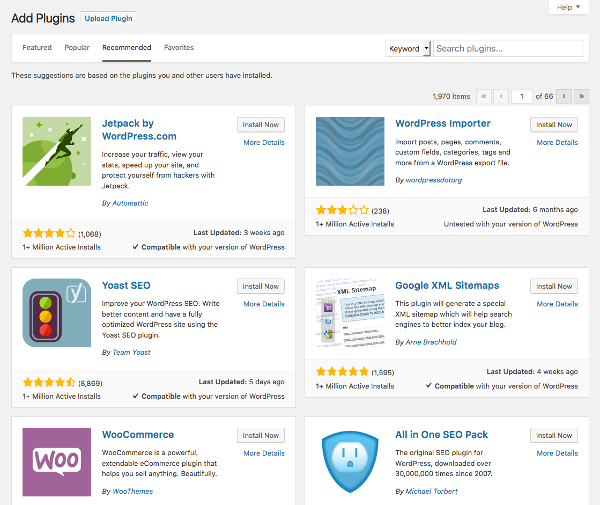
Se si preferisce una via più rapida, è possibile istallare i plugin attraverso l'installer di WordPress. Dal menu "Plugin → Aggiungi nuovo" l'amministratore viene indirizzato alla pagina di istallazione, dove troverà diversi elenchi di plugin. Le sezioni "In evidenza", "Popolari", "Raccomandati" e "Preferiti" proporranno altrettante selezioni di plugin gratuiti. Se il plugin cercato non è tra quelli proposti, il campo di ricerca permette di individuare qualunque plugin presente nella Directory.
Da questa pagina è possibile istallare, attivare e aggiornare direttamente i plugin senza doverli scaricare sul proprio Pc. Se infine si dispone del pacchetto compresso di un plugin, questo può essere caricato non solo attraverso un client FTP, ma attraverso l'uploader di WordPress accessibile sempre dalla stessa pagina. Il procedimento segue poi le medesime modalità.

Una volta istallati, i plugin saranno disponibili nella pagina dedicata dalla quale potranno essere attivati, disattivati, cancellati, aggiornati o configurati.
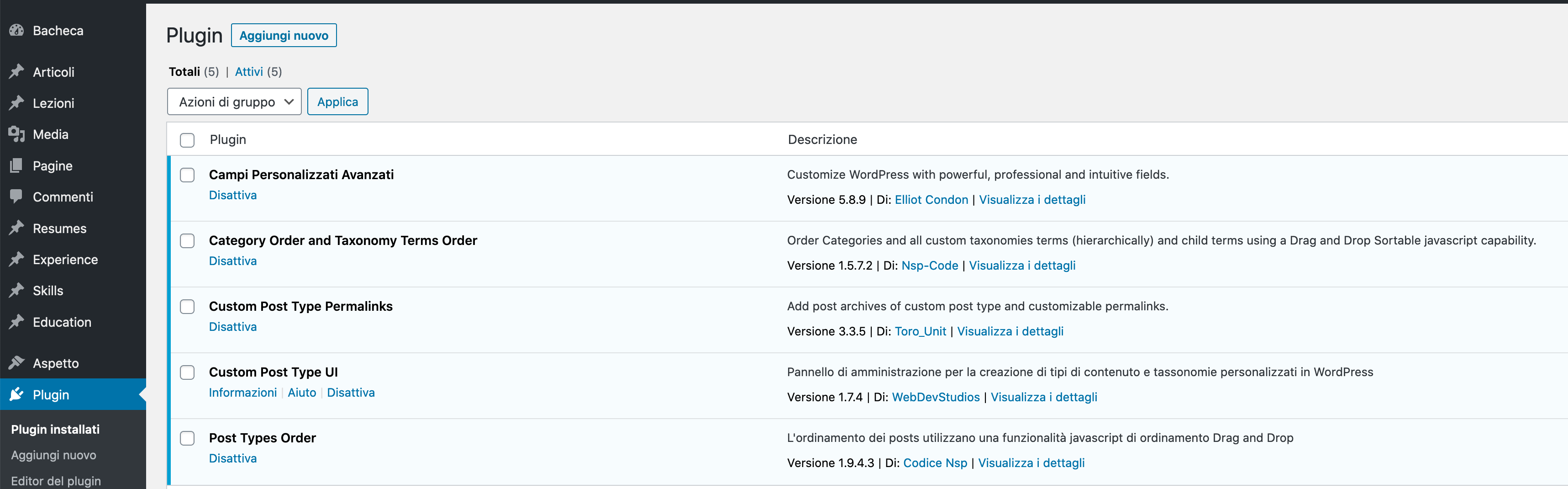
Aggiornamento dei plugin
Correzione di errori, aggiunta di nuove funzionalità, adeguamento alle nuove versioni del core richiedono un costante aggiornamento dei plugin. WordPress dispone di un sistema di notifica automatico che segnala l'esistenza di una nuova versione. L'utente non ha bisogno di verificare personalmente l'esistenza di un aggiornamento, è lo stesso CMS a dargliene notizia.
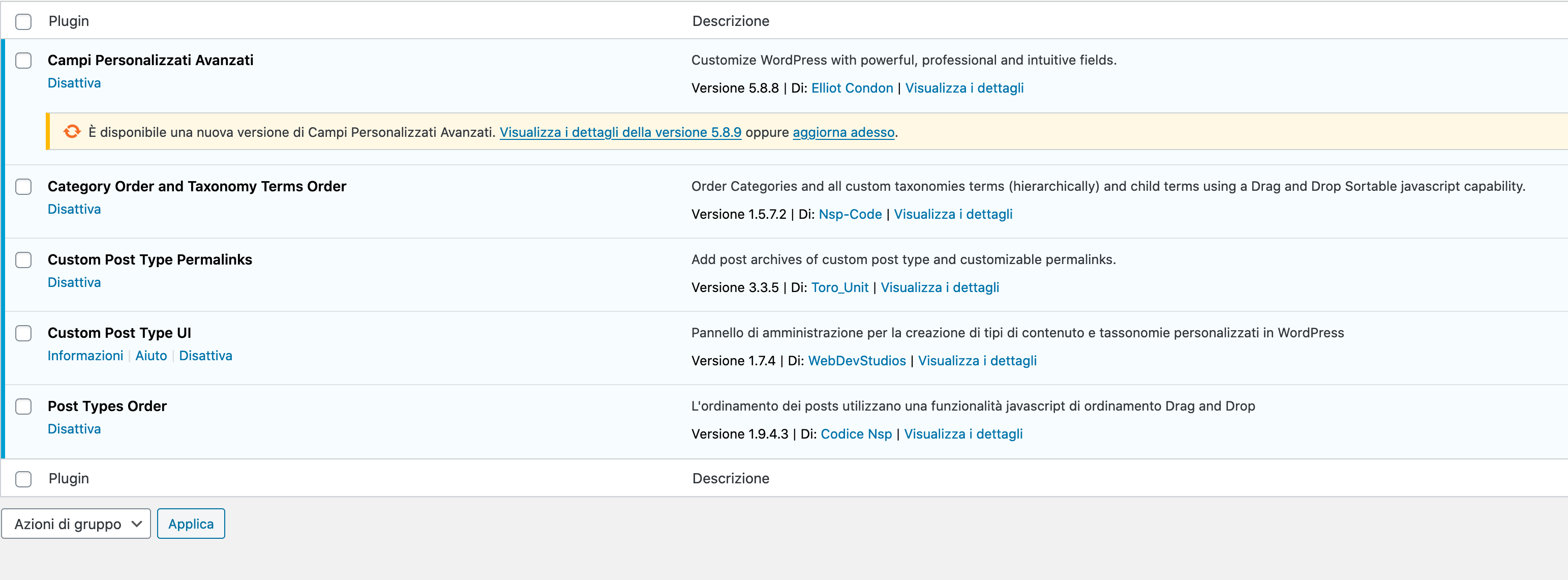
L'aggiornamento può essere effettuato direttamente dalla pagina dei plugin, oppure dalla pagina di amministrazione accessibile da "Bacheca → Aggiornamenti". Qualunque sia la soluzione adottata, prima di eseguire qualsiasi aggiornamento, è indispensabile effettuare un backup completo dell'intera istallazione.
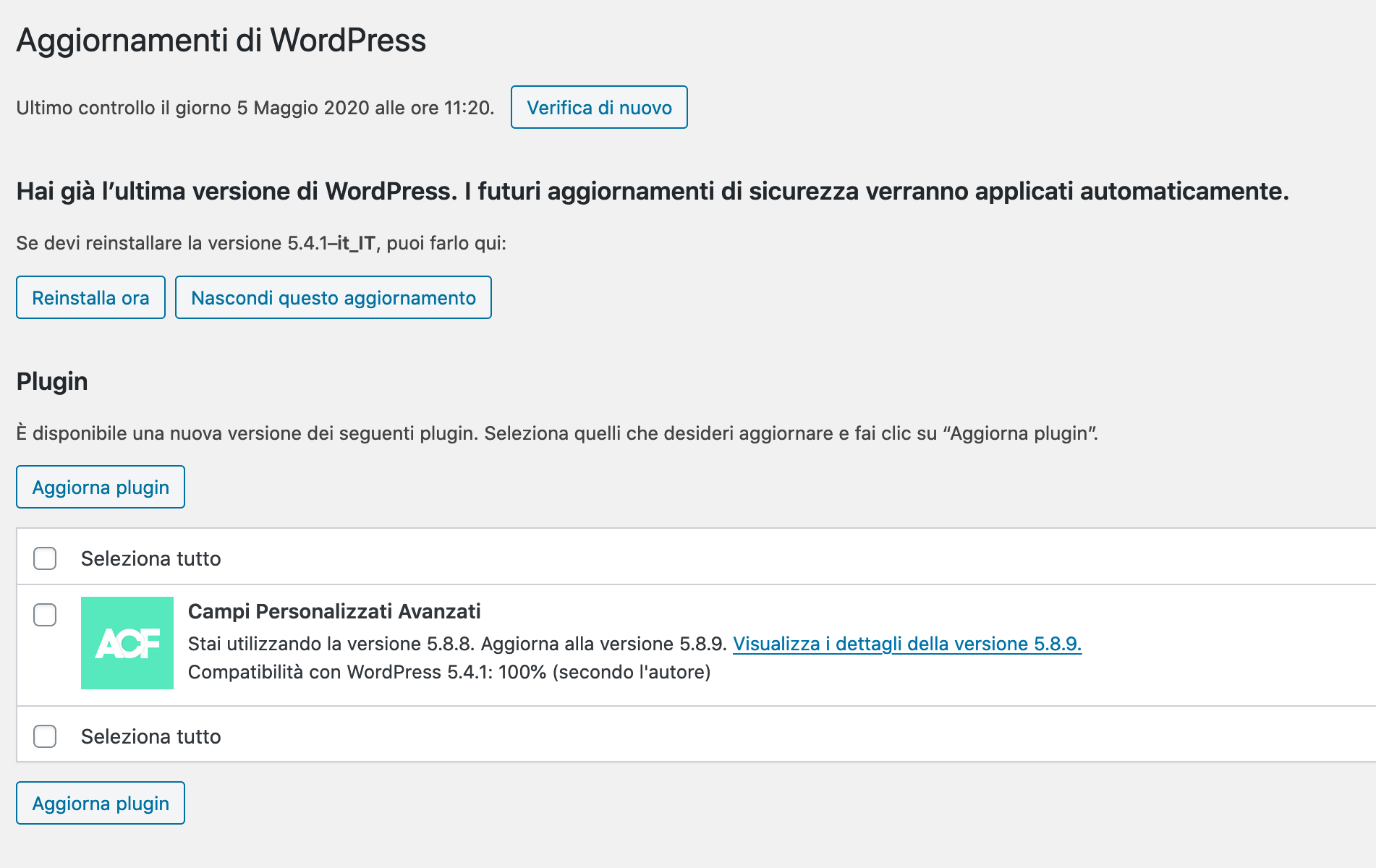
Must-use plugin
Un tipo particolare di plugin sono i must-use plugin (MU-plugin). Questi vengono collocati in una directory particolare dell'istallazione e sono automaticamente attivi nel sito singolo o nel network nel caso in cui si tratti di un'istallazione Multisite.
Essi non vengono visualizzati nell'elenco della pagina di amministrazione dei plugin, quindi non possono essere gestiti dall'amministratore ma solo dal proprietario che ha accesso all'istallazione via FTP.
La directory in cui collocare MU-plugin è wp-content/mu-plugins.
Riassumendo:
- sono sempre attivi e l'amministratore del sito non può disattivarli o disinstallarli;
- vengono attivati automaticamente al caricamento nella directory
wp-content/mu-plugins; - vengono caricati in ordine alfabetico prima dei normali plugin e per questo possono influenzare il funzionamento di altri plugin.